Jak dodać zakładkę na Kindle
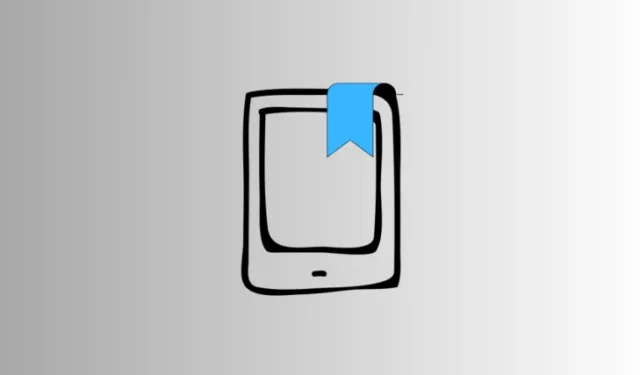
Co wiedzieć
- Kindle umożliwia dodawanie, przeglądanie i usuwanie zakładek na wszystkich platformach, w tym w czytnikach e-booków, aplikacjach na smartfony i komputery PC, a także na stronie read.amazon .
- Dodaj stronę do zakładek, dotykając ikony zakładki na pasku narzędzi u góry. Dokładne kroki różnią się w zależności od platformy (więcej informacji można znaleźć w przewodniku poniżej).
- Przeglądaj strony z zakładkami z Adnotacji na pasku narzędzi u góry. Aby usunąć zakładkę, po prostu dotknij niebieskiej zakładki na stronie lub usuń ją ze strony Adnotacje.
Urządzenia do czytania elektronicznego przeszły długą drogę. Oferują nie tylko wygodną alternatywę dla czytania fizycznej książki, ale zawierają także funkcje naśladujące wrażenia z czytania, takie jak wyróżnianie notatek , tworzenie kolekcji i wiele więcej ! Dodawanie zakładek to jedna z takich funkcji, która pozwala zapisywać ważne miejsca w książce podczas czytania. Ale dodanie zakładki na Kindle nie jest tak intuicyjne, jak mogłoby się wydawać. W tym celu przedstawiamy przewodnik, w jaki sposób można wirtualnie podsłuchiwać książki Kindle na różnych platformach.
Jak dodawać i przeglądać zakładki na Kindle
W zależności od tego, czy czytasz na urządzeniu Kindle, w aplikacji czy w przeglądarce, etapy dodawania książek do zakładek (i późniejszego przeglądania) różnią się nieco.
Metoda 1: Na urządzeniu Kindle
- Przejdź do strony w książce, którą chcesz dodać do zakładek. Następnie dotknij górnej krawędzi ekranu.
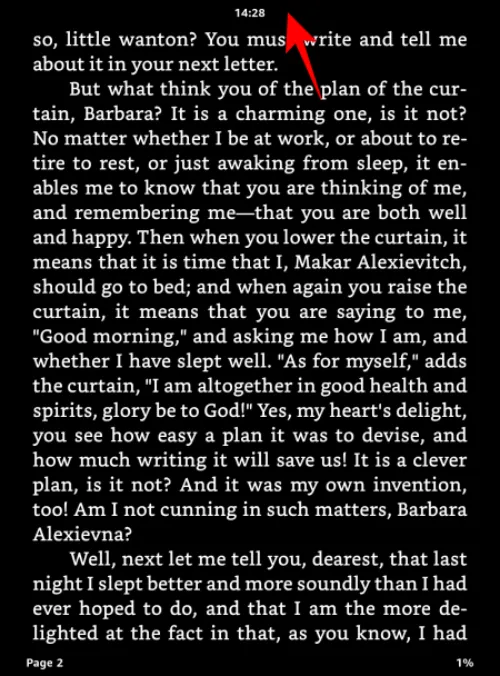
- Stuknij ikonę zakładki .

- Następnie dotknij znaku plus + .

- I tak po prostu dodałbyś stronę do zakładek.
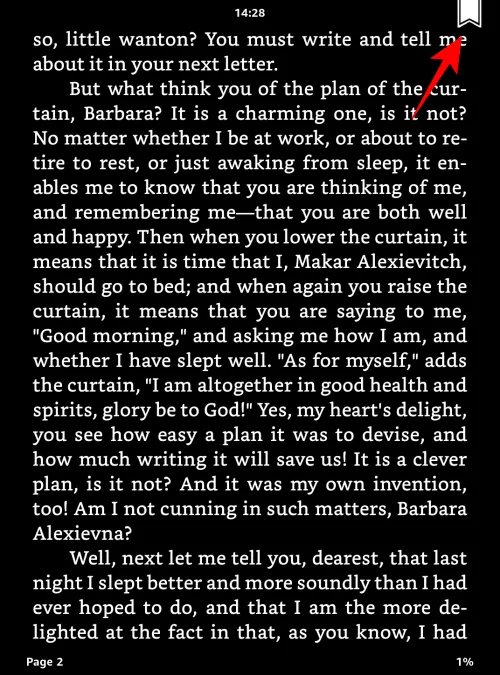
Oto jak wyświetlić zakładki utworzone w książce:
- Stuknij ikonę Zakładki na górnym pasku narzędzi.
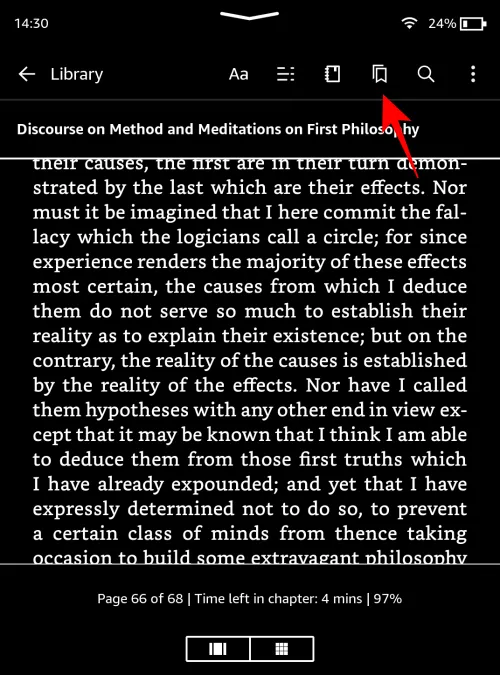
- Następnie dotknij jednej z utworzonych zakładek.
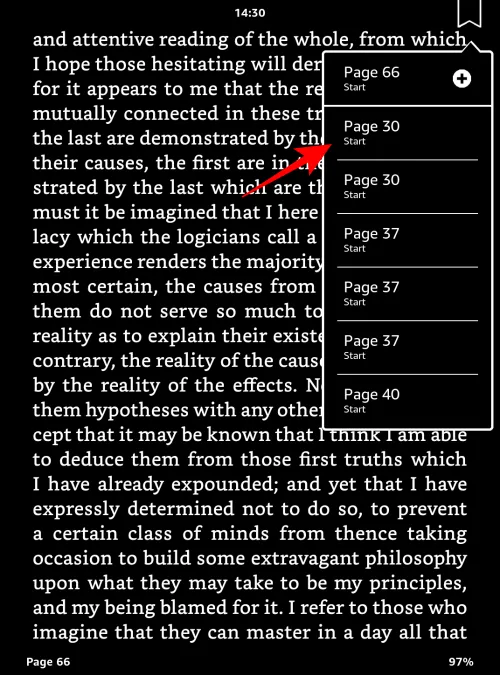
- Zobaczysz dostępny podgląd strony dodanej do zakładek. Kliknij to.

- I tak po prostu natychmiast powrócisz do strony z zakładkami.
Metoda 2: W aplikacji Kindle na smartfony
- Otwórz e-booka w aplikacji Kindle.
- Kliknij stronę, którą chcesz dodać do zakładek. Następnie dotknij zakładki w prawym górnym rogu strony. Gdy znacznik zakładki zmieni kolor na niebieski, pomyślnie dodałeś go do zakładek.
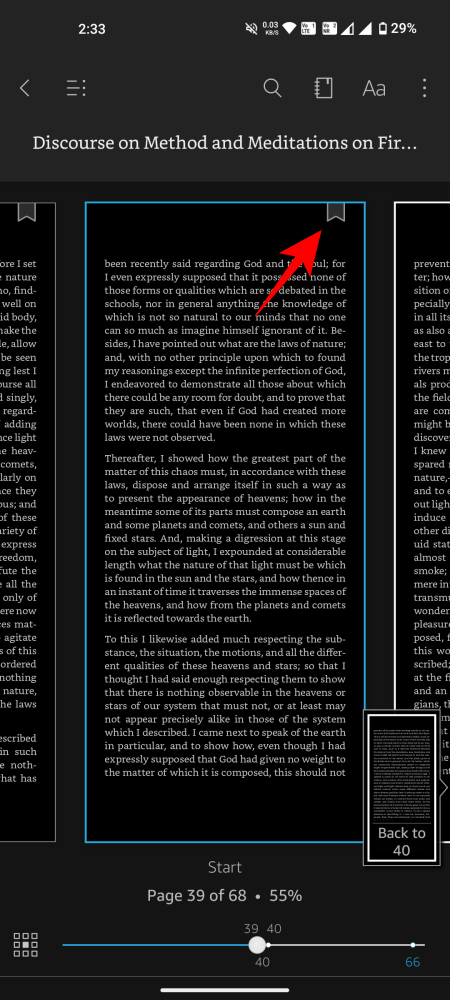
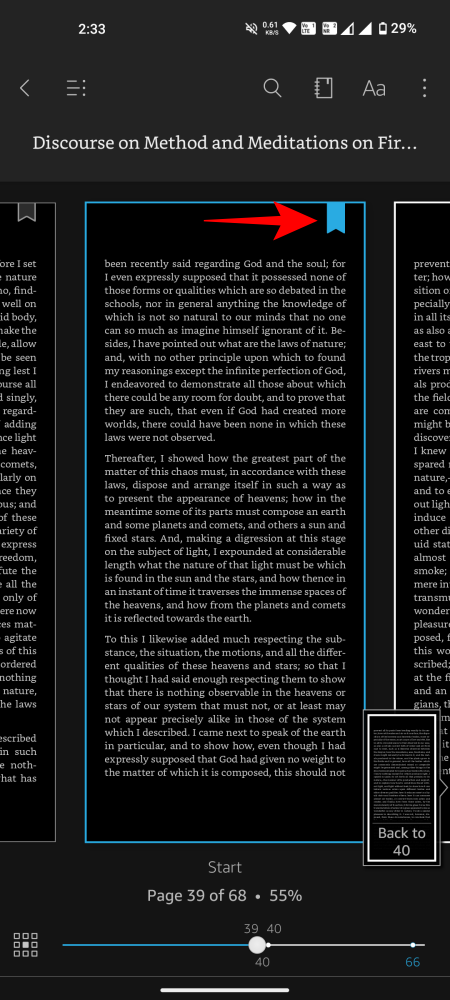
Oto jak wyświetlić wszystkie zakładki utworzone w książce:
- Otwórz książkę, dotknij strony, aby wyświetlić dodatkowe opcje, a następnie dotknij ikony Notatnika powyżej.
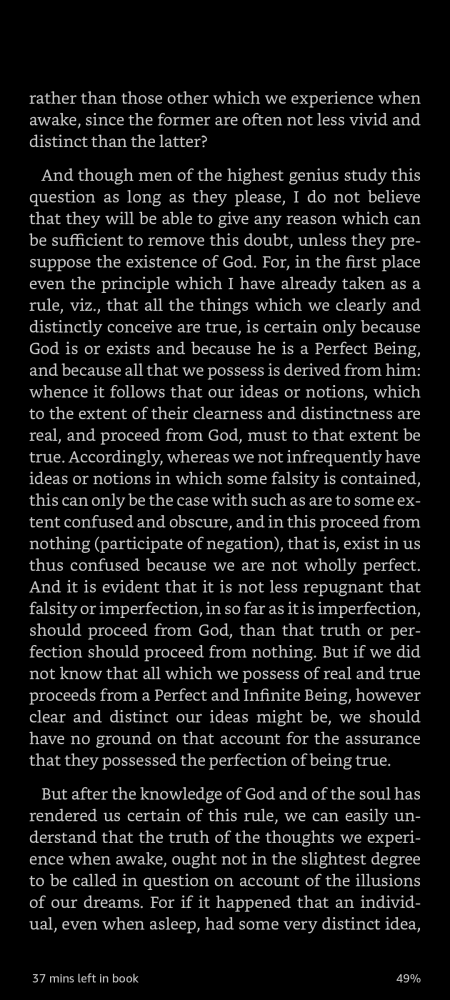
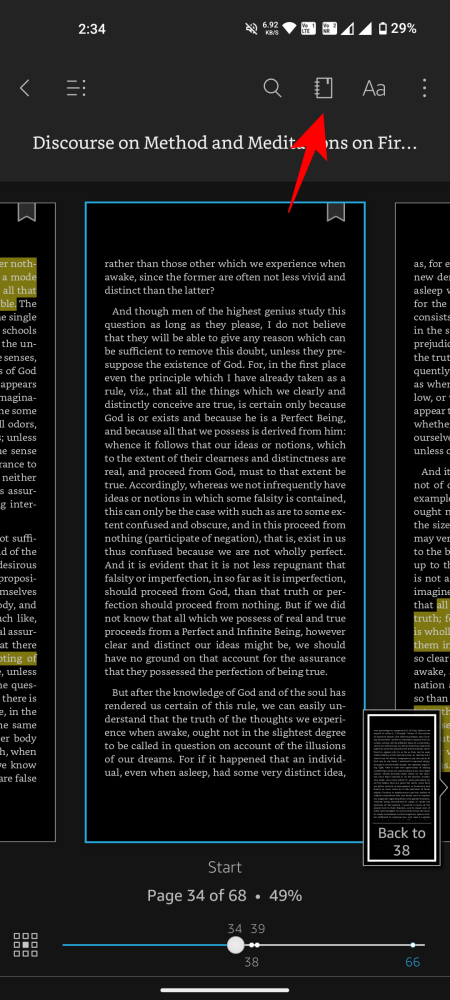
- Możesz też dotknąć ikony z trzema kropkami w prawym górnym rogu i wybrać Adnotacje .
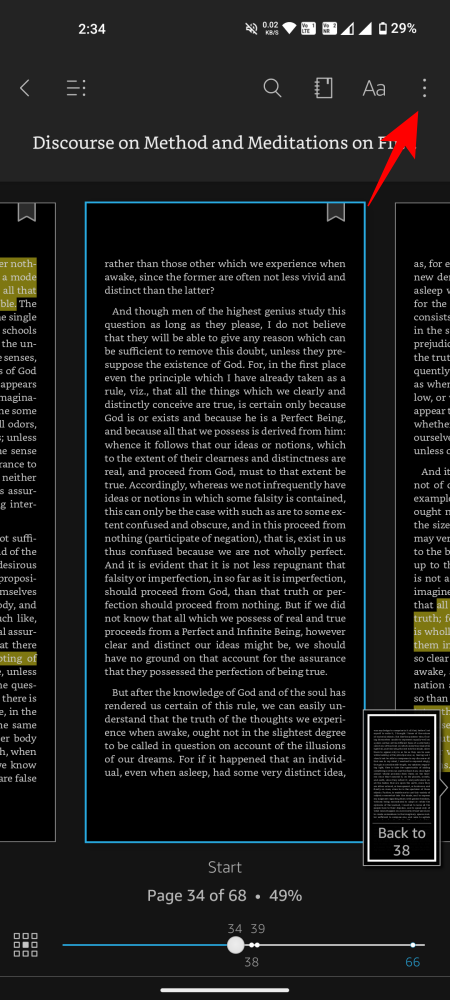
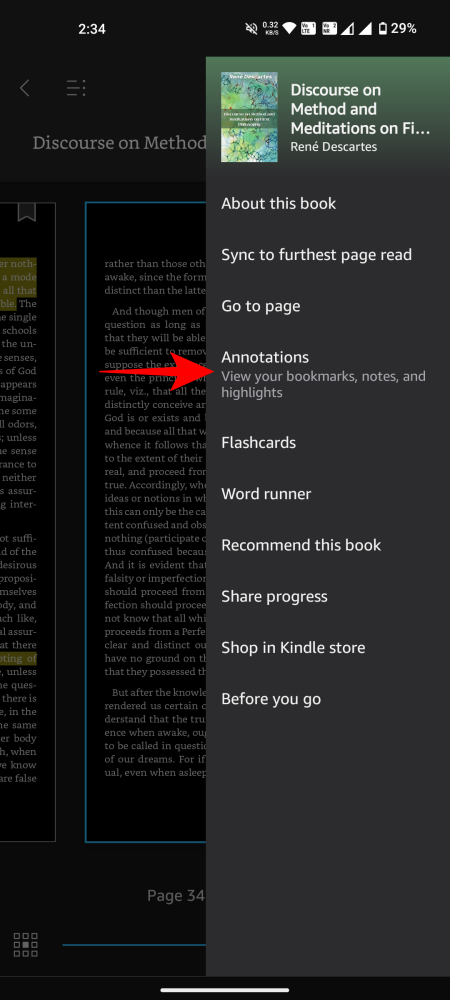
- Tutaj znajdziesz swoje najważniejsze momenty i zakładki. Poszukaj tych, które mają obok siebie słowo „Zakładka”. Po prostu dotknij jednego, aby go otworzyć.
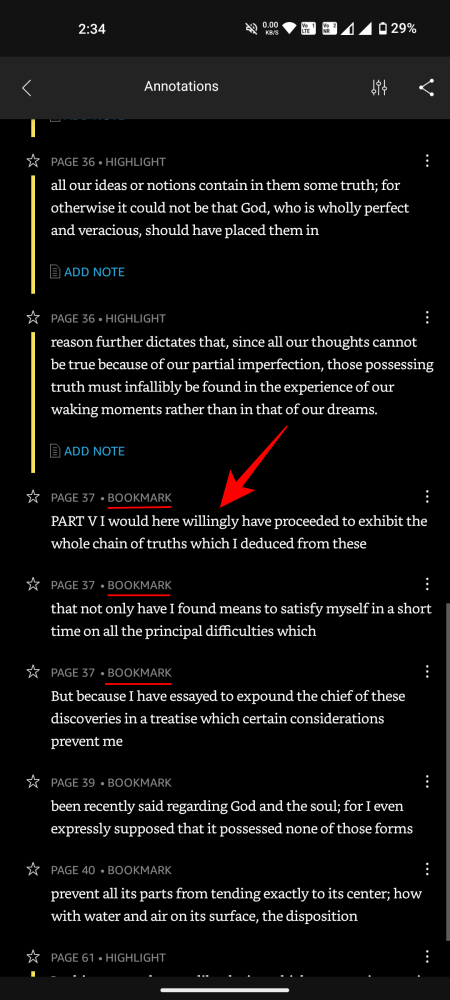
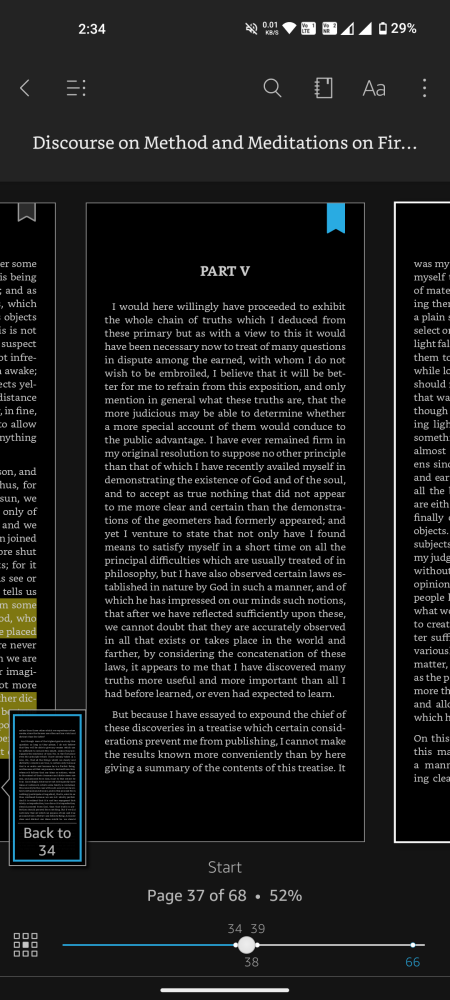
Metoda 3: W aplikacji Kindle na PC
Jeśli wolisz czytać w aplikacji Kindle na PC, oto jak możesz dodać strony do zakładek:
- Otwórz książkę, aby zacząć ją czytać.
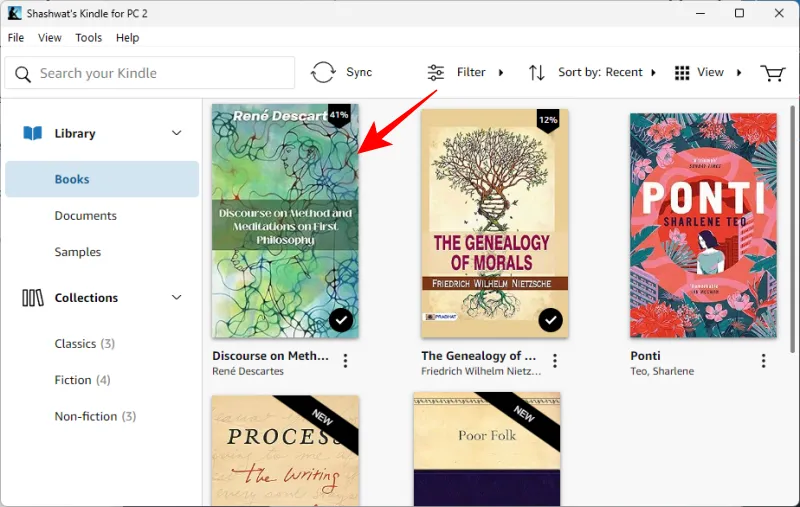
- Przejdź do strony, którą chcesz dodać do zakładek. Następnie po prostu kliknij ikonę zakładki w prawym górnym rogu.
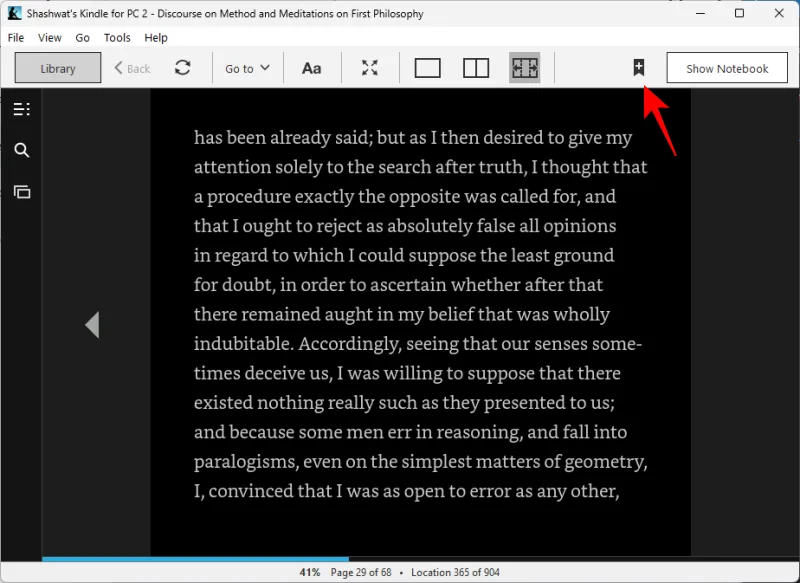
- Spowoduje to oznaczenie strony niebieskim znacznikiem zakładki.
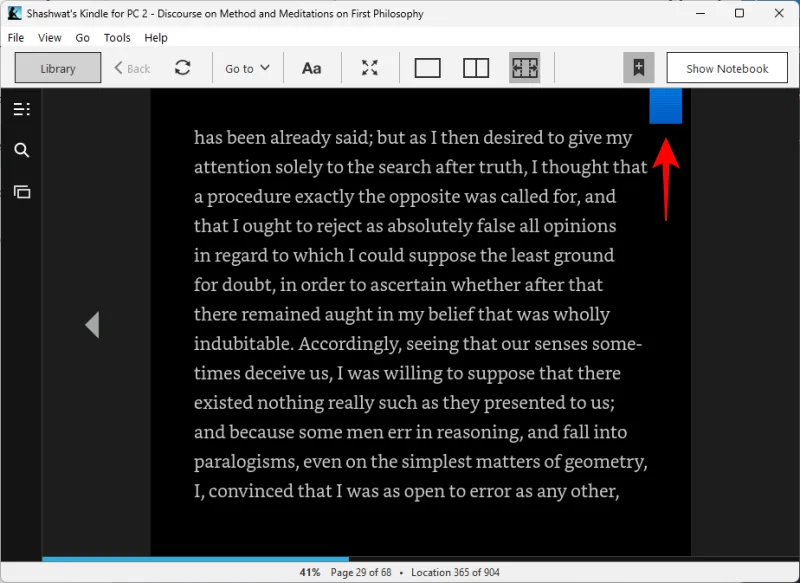
Oto jak wyświetlić zakładki:
- Otwórz książkę i kliknij Pokaż notatnik .
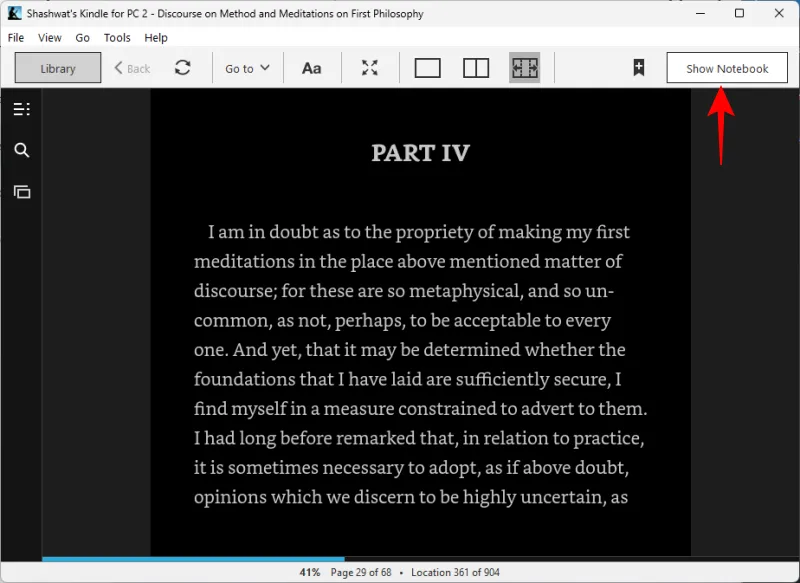
- Przewiń swoje notatki i zaznaczenia i poszukaj niebieskich znaczników zakładek.

- Możesz także kliknąć opcję Wybierz zakładki obok opcji „Filtruj według”, aby wyświetlić tylko swoje zakładki.
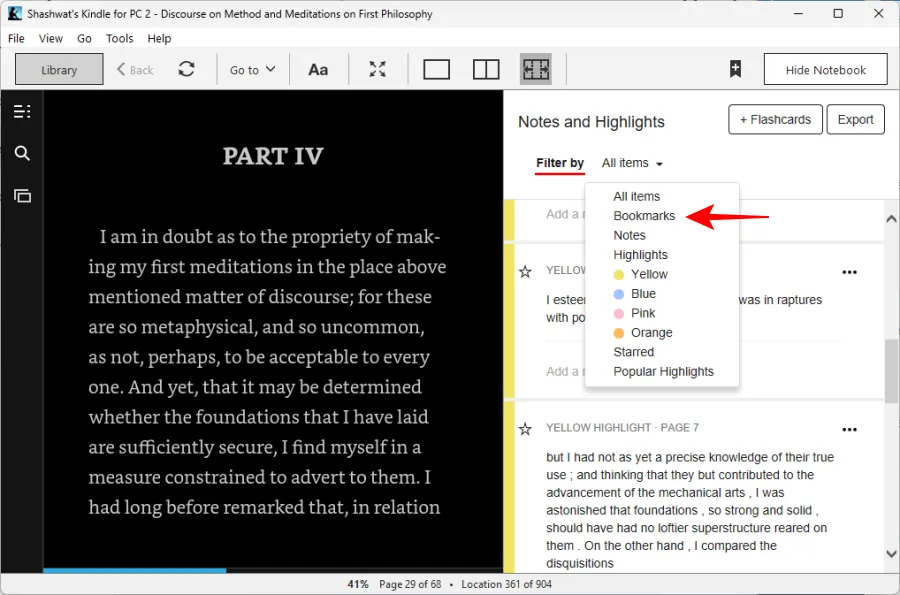
- Kliknij zakładkę, aby powrócić do tej strony.
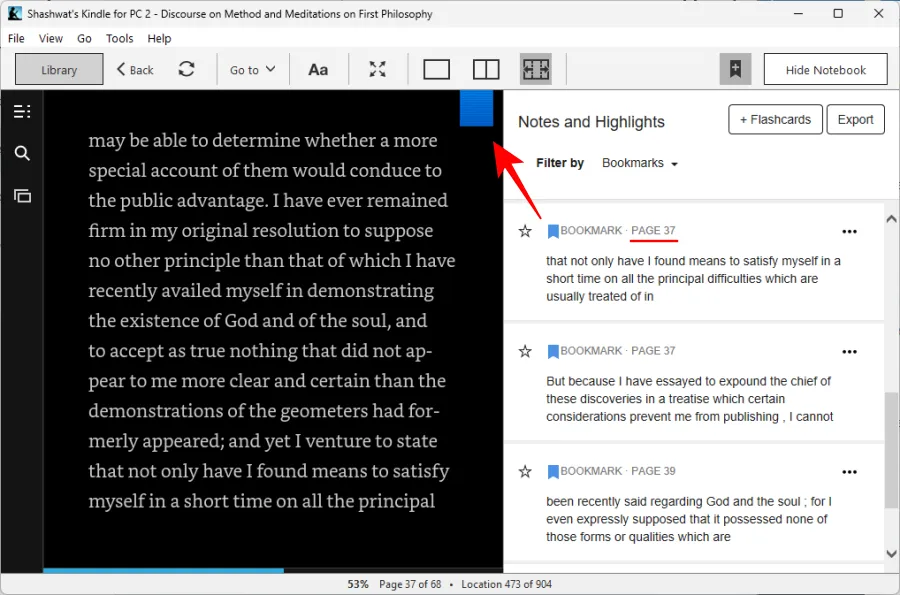
Metoda 4: W przeglądarce (Read.Amazon.com)
- Otwórz read.amazon.com w przeglądarce. Zaloguj się, jeśli jeszcze tego nie zrobiłeś.
- Kliknij książkę, aby ją otworzyć.
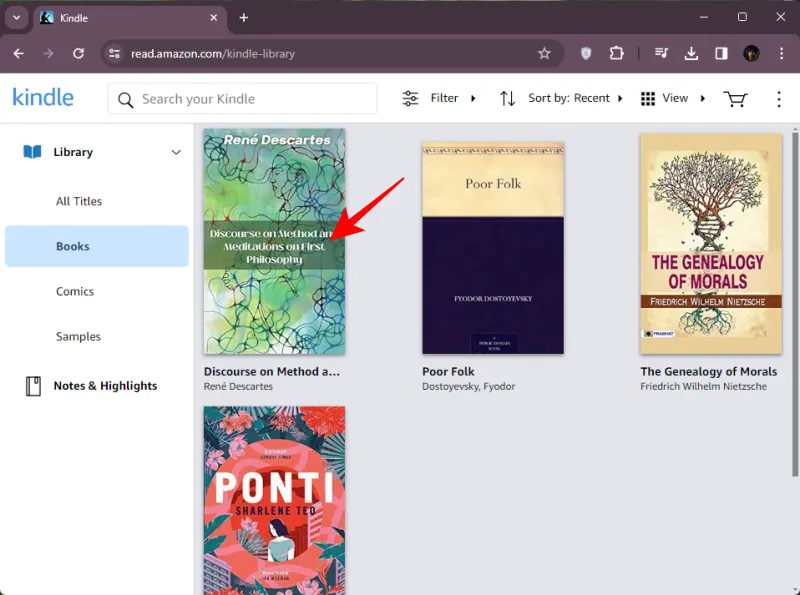
- Kliknij stronę, którą chcesz dodać do zakładek. Następnie kliknij ikonę zakładki w prawym górnym rogu.
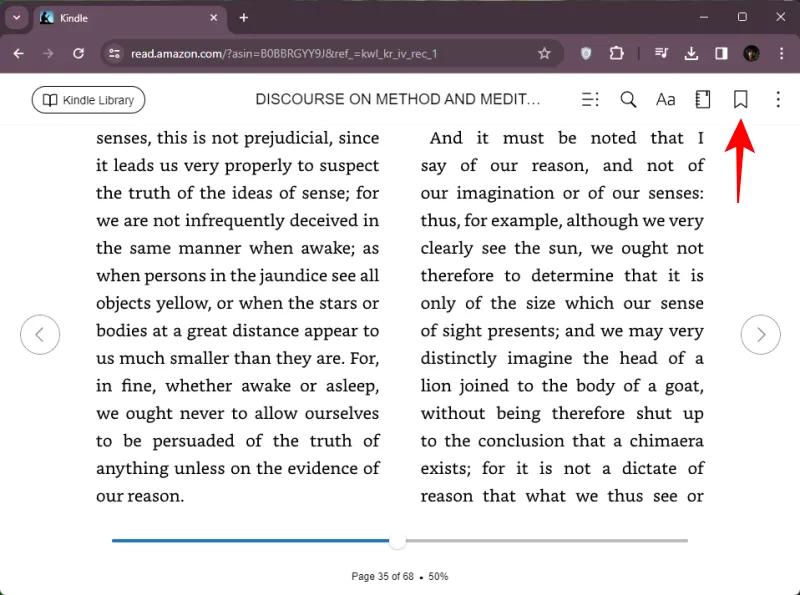
- Gdy zmieni kolor na niebieski, strona została pomyślnie dodana do zakładek.
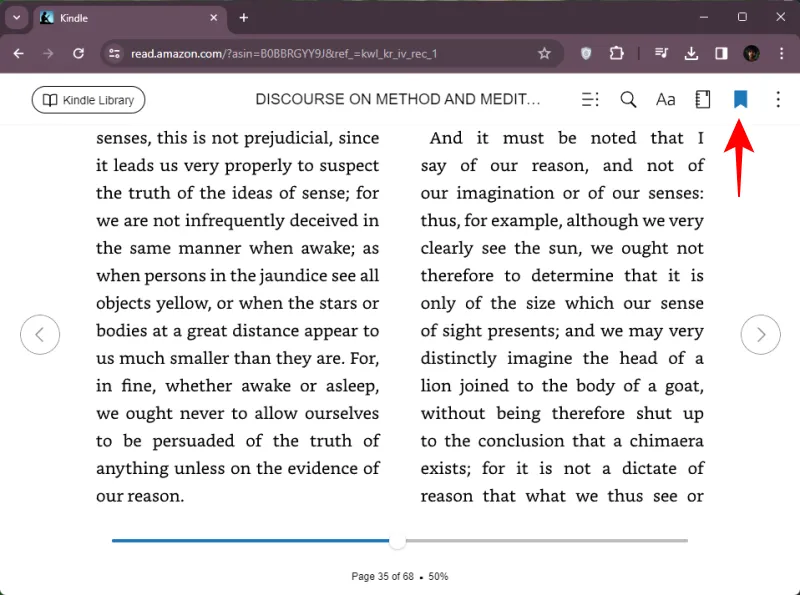
Oto jak wyświetlić zakładki dla konkretnej książki:
- Otwórz stronę read.amazon.com i otwórz książkę, której zakładki chcesz wyświetlić.
- Kliknij stronę, aby wyświetlić dodatkowe opcje, a następnie kliknij ikonę Notatnik w prawym górnym rogu.
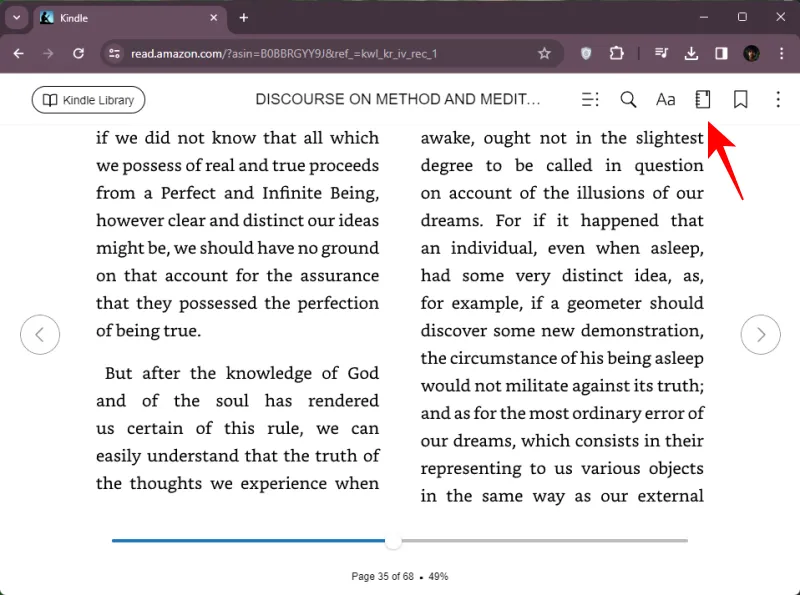
- Tutaj zobaczysz swoje najważniejsze momenty i zakładki. Kliknij zakładkę, aby przekierować na tę stronę.
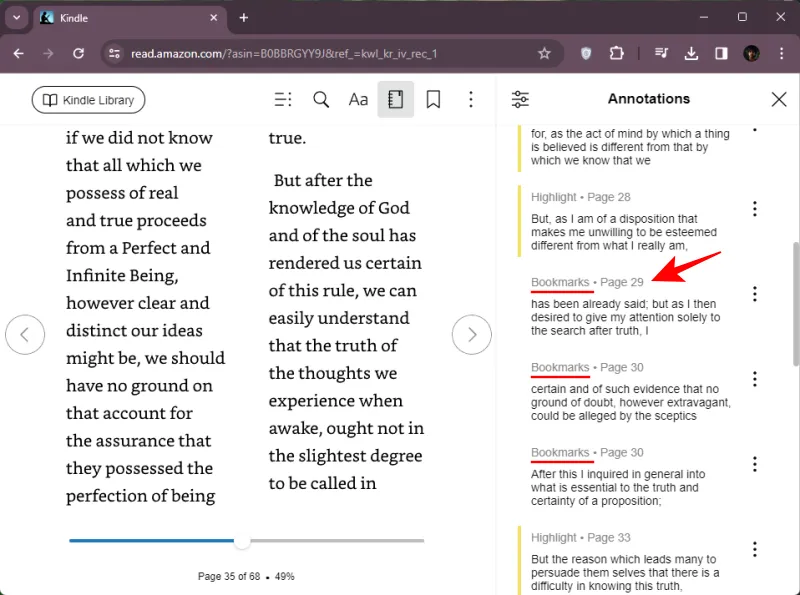
Jak usunąć zakładki na Kindle
Oto, jak możesz usunąć zakładki na Kindle.
Metoda 1: Na urządzeniu Kindle
- Otwórz książkę na swoim urządzeniu Kindle. Następnie dotknij górnej krawędzi ekranu, aby wyświetlić dodatkowe opcje.
- Stuknij ikonę zakładki.

- Tutaj dotknij strony z zakładkami.

- Następnie dotknij X obok niego.
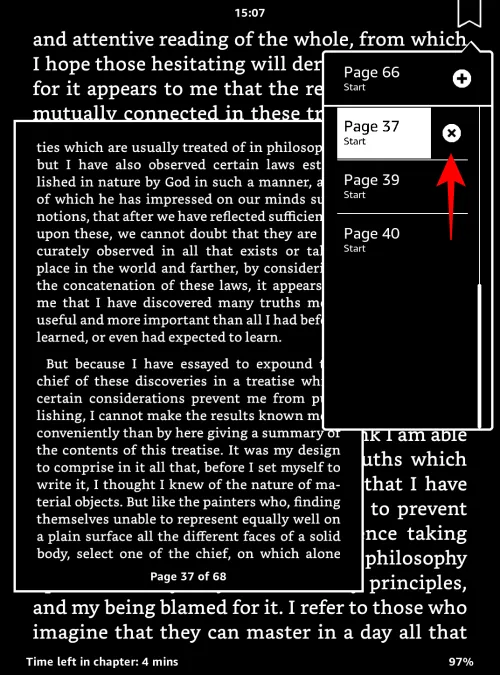
- Alternatywnie, gdy jesteś na stronie z zakładkami, dotknij ikony zakładki.
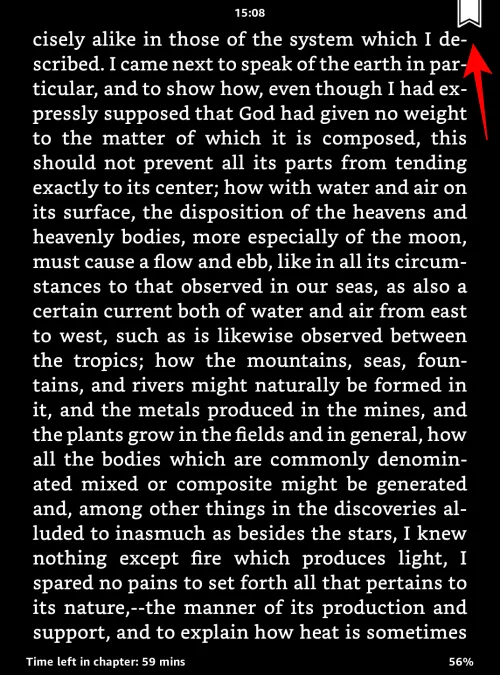
- Następnie dotknij X obok niego.
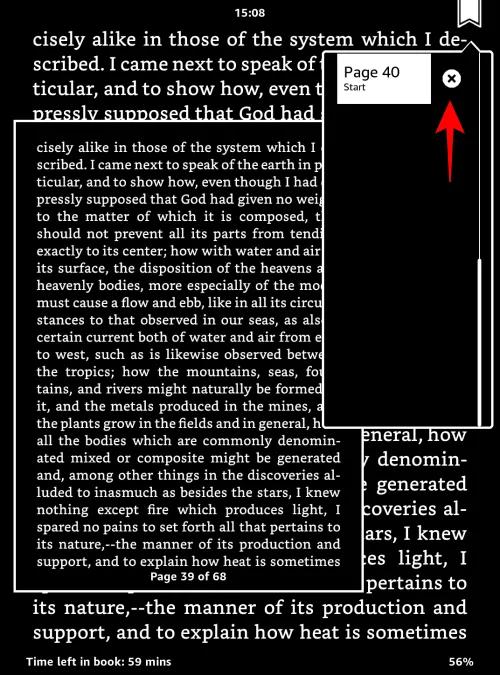
I tak po prostu wybrana zakładka zostanie usunięta.
Metoda 2: W aplikacji Kindle na smartfony
- Otwórz książkę w aplikacji Kindle. Stuknij stronę, aby uzyskać dostęp do dodatkowych opcji, a następnie stuknij ikonę Notatnika u góry.
- Poszukaj wpisu oznaczonego jako „Zakładka”, dotknij znajdującej się obok niego ikony z trzema kropkami i wybierz opcję Usuń zakładkę.
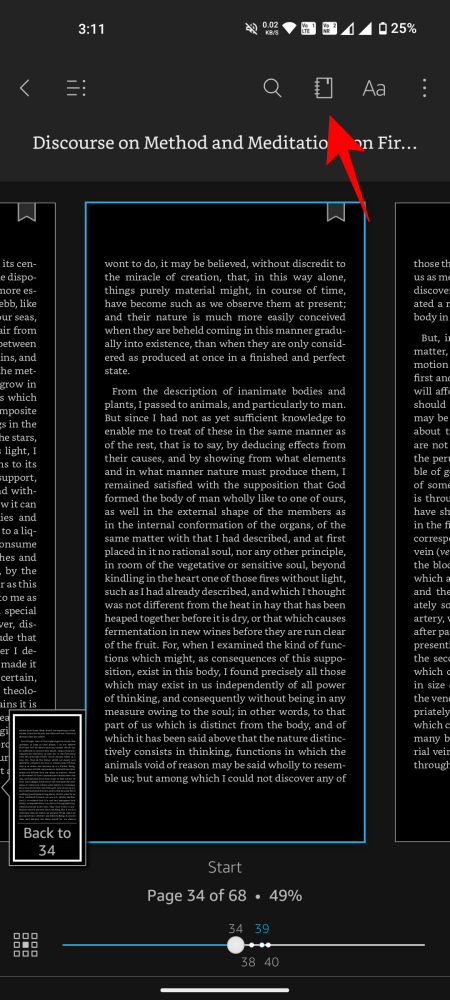
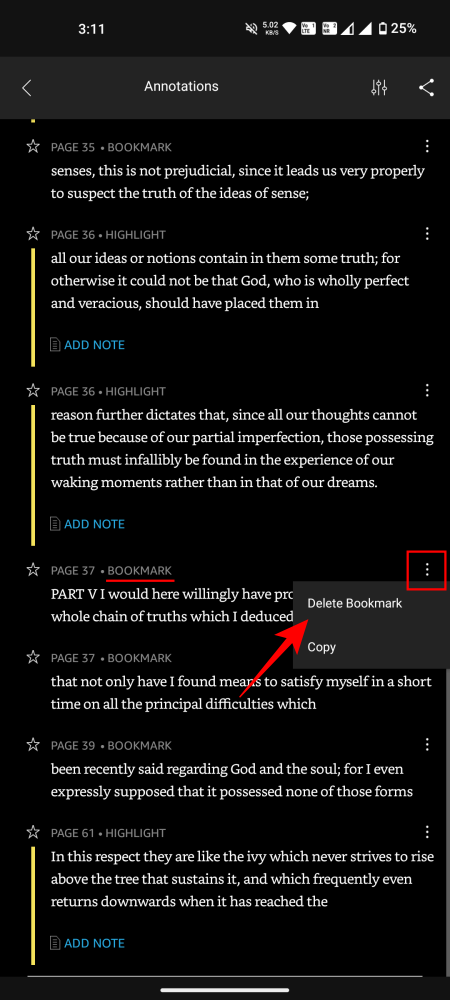
- Alternatywnie, gdy jesteś na stronie z zakładkami, po prostu dotknij niebieskiej zakładki, a zostanie ona natychmiast usunięta.
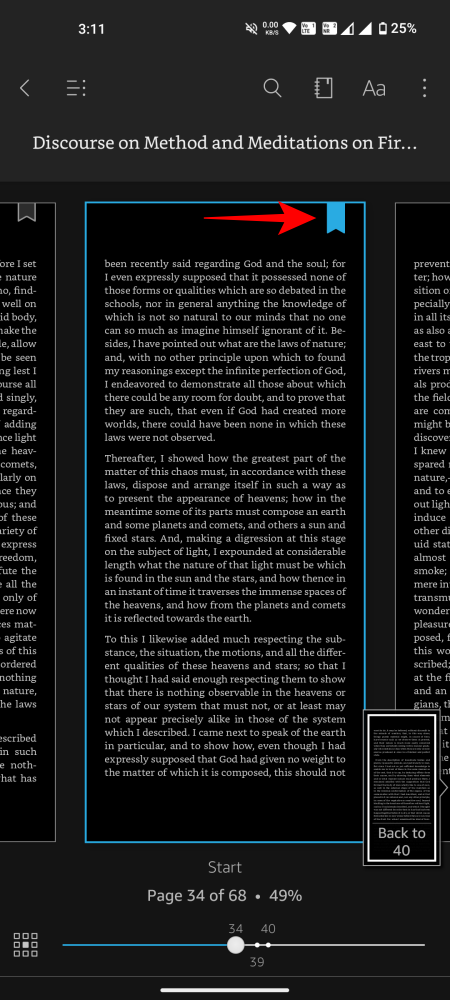
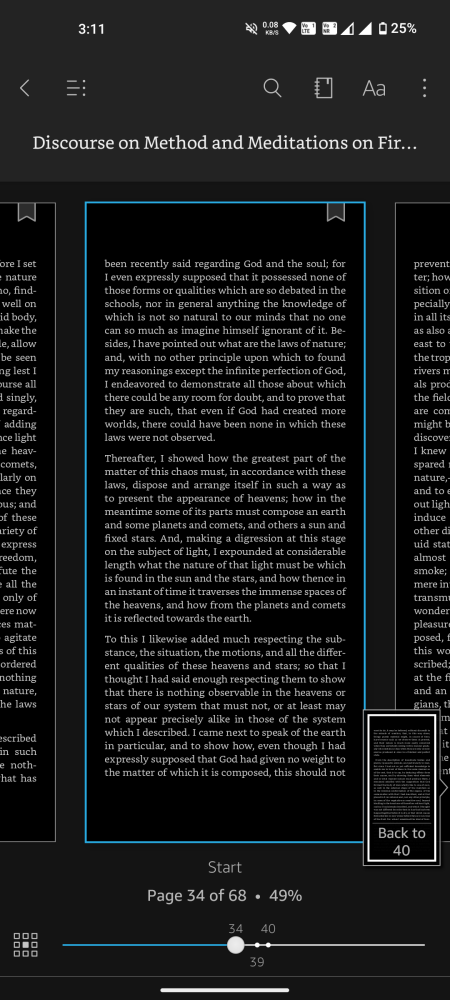
Metoda 3: W aplikacji Kindle na PC
- Otwórz książkę w aplikacji Kindle na PC i kliknij Pokaż notatnik w prawym górnym rogu.

- Przewiń do zakładki, którą chcesz usunąć, kliknij znajdującą się obok niej ikonę z trzema kropkami i wybierz Usuń zakładkę .
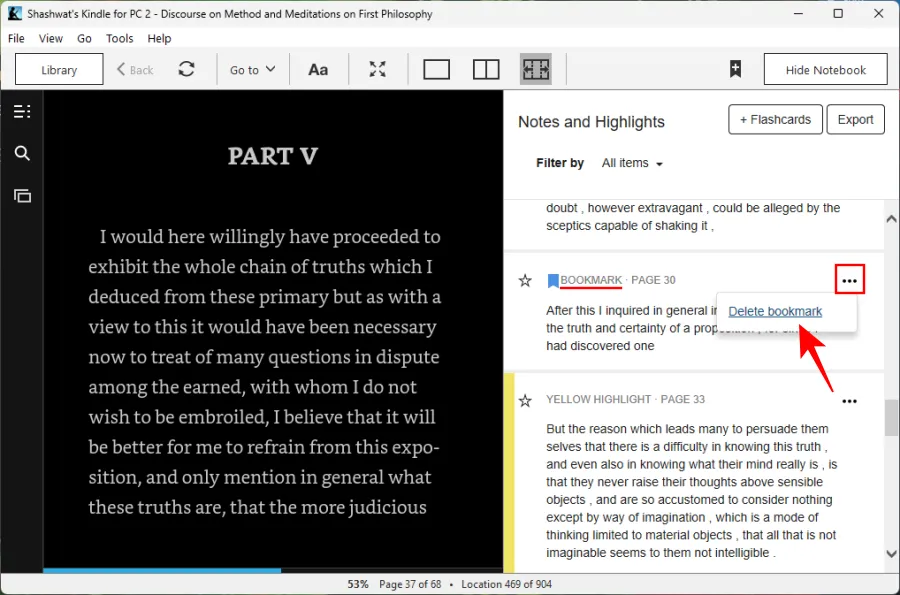
- Alternatywnie, gdy jesteś na stronie z zakładkami, dotknij ikony zakładki, aby ją usunąć.

Metoda 4: W przeglądarce (Read.Amazon.com)
- Otwórz read.amazon.com i otwórz książkę, której zakładki chcesz usunąć.
- Kliknij środek strony, aby wyświetlić dodatkowe opcje, a następnie kliknij ikonę Notatnik.
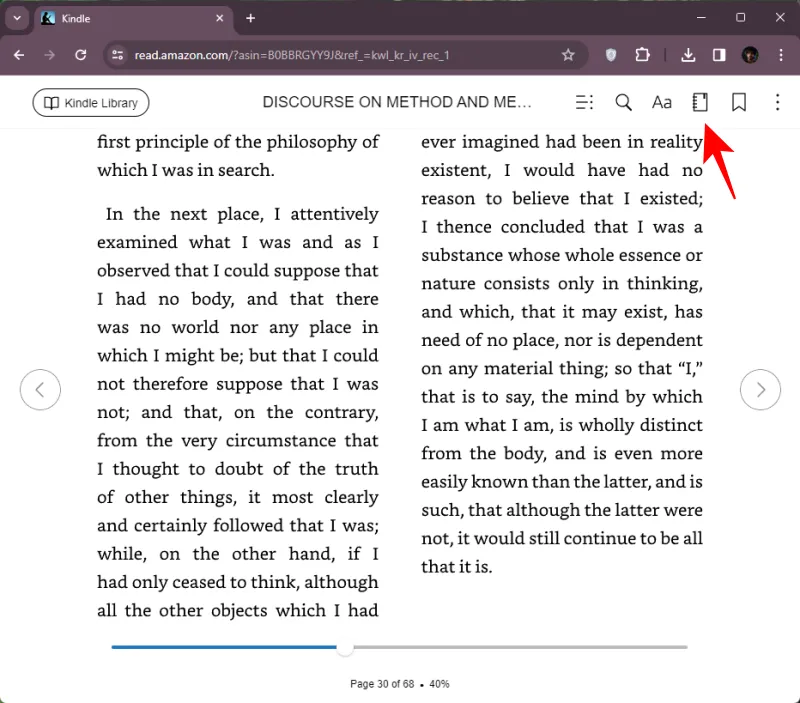
- Znajdź zakładkę do usunięcia, kliknij znajdującą się obok niej ikonę z trzema kropkami i wybierz opcję Usuń zakładkę .

- Możesz też przejść do strony z zakładkami i po prostu kliknąć niebieską zakładkę, aby ją usunąć.
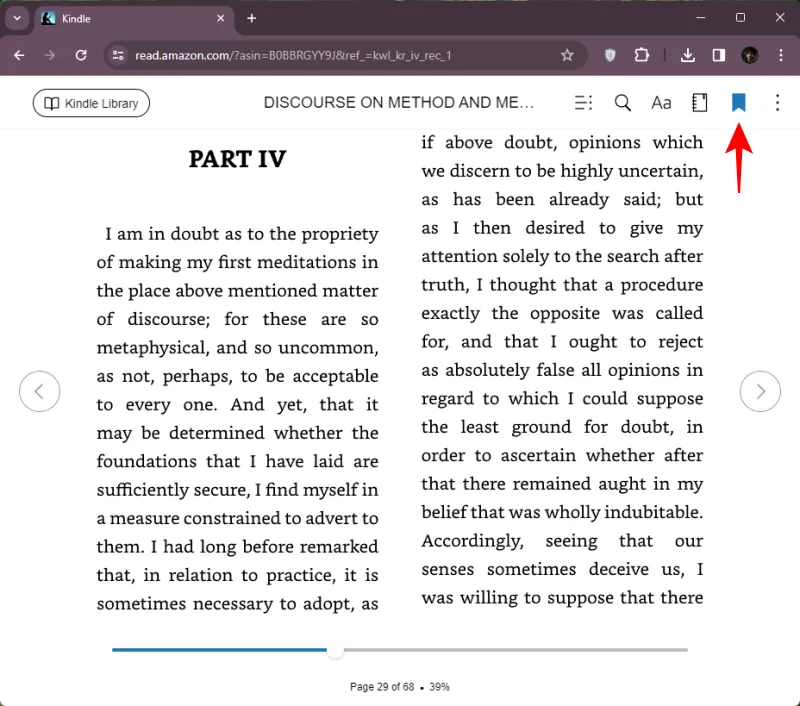
Mamy nadzieję, że udało Ci się dodawać, przeglądać i usuwać zakładki w e-bookach Kindle. Do następnego razu! Czytaj dalej.


Dodaj komentarz